当Steam不断出现意外戒烟时,没有什么比尝试在Mac上玩游戏更令人沮丧了。但是,是什么导致蒸汽意外戒烟,如何防止蒸汽发生呢?
在今天的帖子中,您将学习为什么Steam出乎意料退出和6种不同的解决方案来修复它。这样,您可以回到有趣的东西上,例如玩自己喜欢的游戏!
关键要点
- 如果这可能是一个令人沮丧的经历Steam意外退出当您在Mac上玩游戏时。幸运的是,您可以尝试修复一些技巧。
- 尝试重新启动 你的 苹果整理所有次要软件错误。
- 确保您的系统与最新的 软件并有时间 和 日期 正确设置。
- 下一个,删除蒸汽首选项从您的Steam目录来解决问题。
- 如果那不起作用,请确保蒸汽具有适当的可访问权限在系统偏好中。
- 在最坏的情况下,您仍然可以取出并重新安装蒸汽解决问题。但是完成后,您需要重新安装游戏。
蒸汽为什么出乎意料地退出?
借助Steam提供的大量图书馆,您的Mac上的游戏从未过得更好。有这么多游戏要下载,您可以轻松地花费数小时的时间来享受Steam内容。
但是有时候,可能会出现问题,可能导致蒸汽意外戒烟。那么,什么导致了这一点,您可以采取任何措施来防止这种情况发生吗?
好消息是,这不是一个严重的问题。实际上,您可以快速尝试一些可能的解决方案以重新站起来。 Steam通常没有问题运行,但偶尔您必须进行一些故障排除。
解决问题的最快,最简单的方法之一蒸汽意外退出”问题是重新启动 你的 苹果。这个直接的故障排除步骤是熨除任何次要错误或软件问题。
单击苹果 图标在屏幕的左上角并击中关闭 向下。
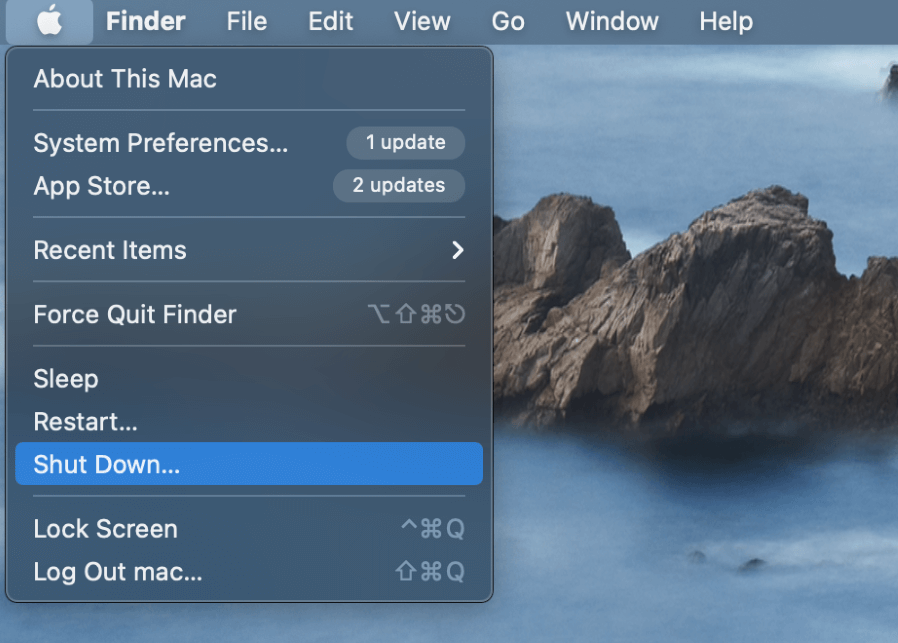
等待您的Mac完全关闭,然后将其休息几秒钟,然后再重新打开。当您的系统重新启动时,检查是否无问题运行Steam。
修复#2:安装最新的软件更新
如果蒸汽出乎意料退出,则可能是由旧造成的过时的软件。幸运的是,这是一个非常简单的修复。要开始,找到苹果 图标在显示屏的左上角,然后单击系统 偏好。
什么时候系统首选项窗口显示,选择”软件 更新“ 图标。
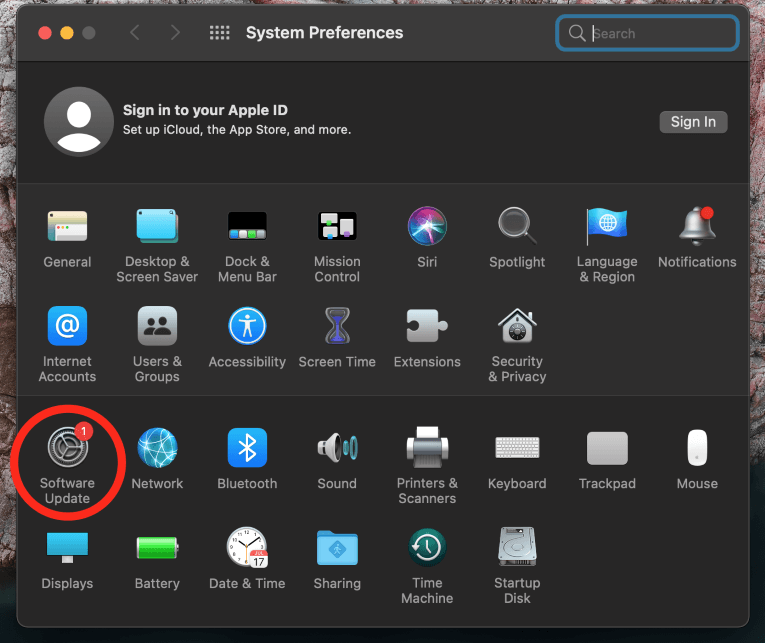
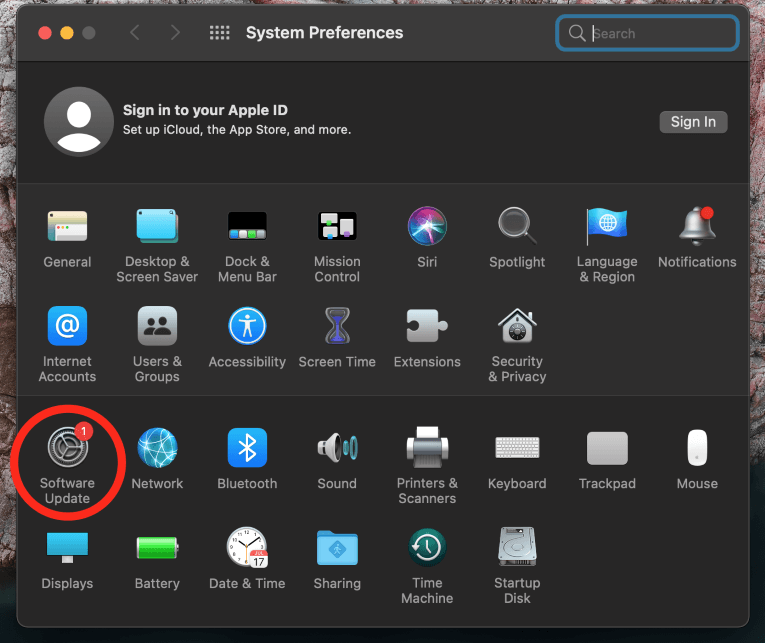
检查是否可用的 更新并将它们安装在这里。重新启动 你的 苹果完成后,再尝试一下Steam。
修复#3:检查日期和时间
错误设置日期和时间通常会导致意外的问题。最值得注意的是,这可能会导致MACOS安全证书的问题。结果,您的Mac在连接到在内的服务(包括Steam)方面将很难连接。
如果Steam出乎意料退出,最好检查您的日期和时间设置。幸运的是,这是一个非常简单的过程。
首先,找到系统首选项图标 在码头。
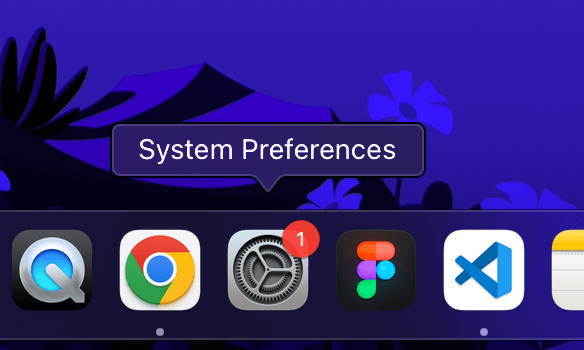
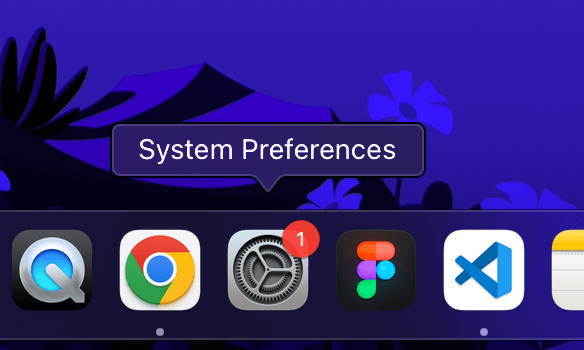
接下来,找到标记的图标日期 和 时间从此窗口中的选项。


单击锁进行更改并输入您的管理员密码。
完成此操作后,您可以继续设置正确的日期和时间使用日历和时钟。如果要自动设置日期和时间,请选中日历上方的框。
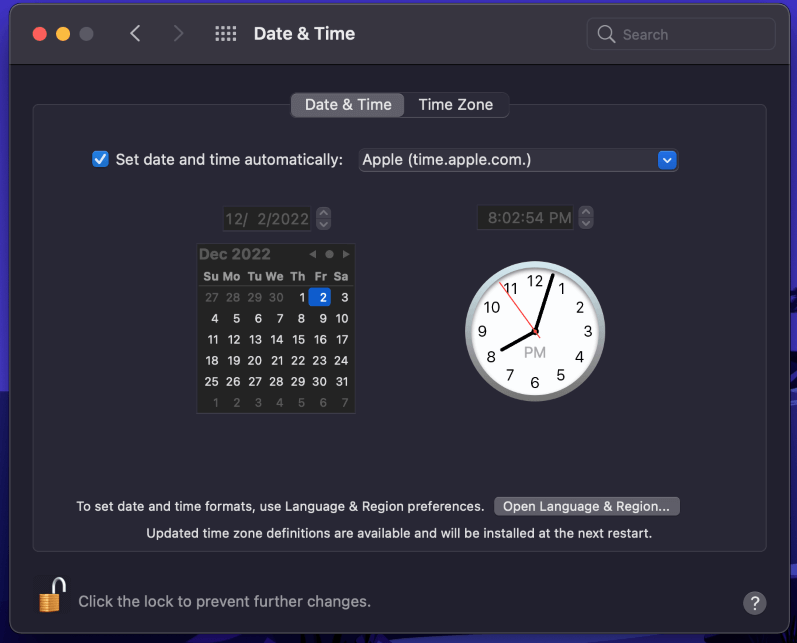
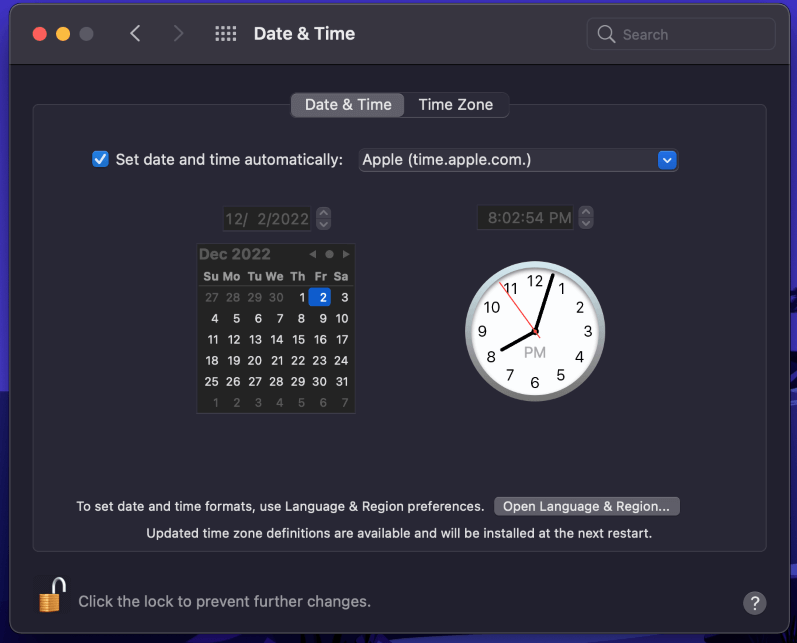
设置了时间和日期后,请检查您的Internet连接,然后重试Steam。如果问题仍然存在,请继续下一步。
修复#4:删除蒸汽首选项
如果简单的修复程序不起作用,您可以继续进行故障排除蒸汽 偏好。 Steam的偏好有时会损坏,从而阻止应用程序运行。发生这种情况时,消除蒸汽偏好可以是个好主意。
首先,采取以下步骤:
打去从屏幕顶部的Finder栏中,选择转到文件夹。
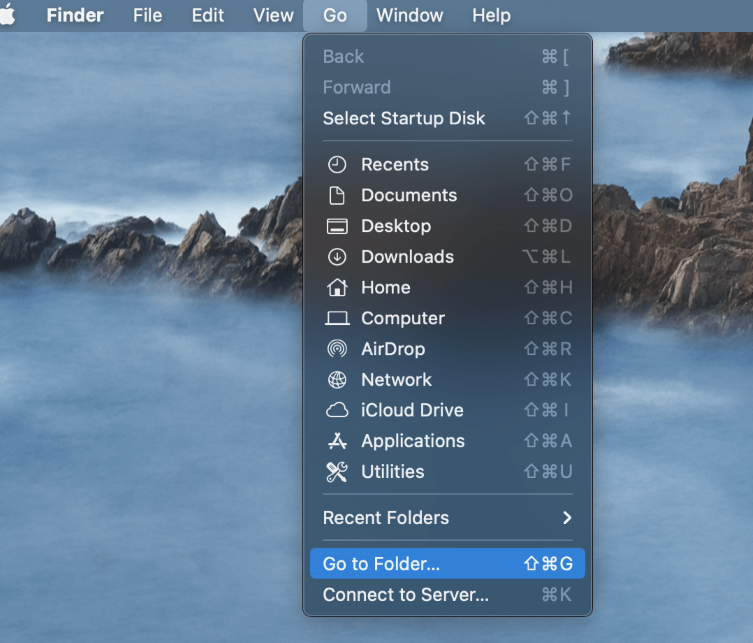
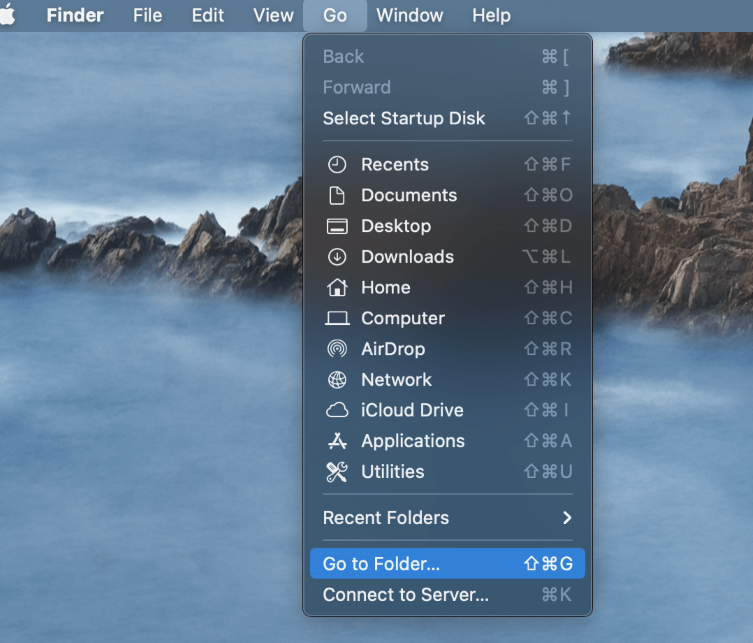
将以下地址输入到搜索框中并点击进入:
/Library/Preferences/Steam下一个,选择和删除每一个 。PLIST文件您会看到每个文件夹中的包含。
完成后,重新启动 你的 电脑和重新推动蒸汽。如果解决问题,您可以将其包装好并重新进行游戏。如果没有,请继续下一步。
修复#5:设置Steam可访问权限
如果蒸汽没有正确的应用 权限,它无法正常运行。另外,您的可访问性 权限需要在Steam上允许应用程序运行。
幸运的是,这是一个简单的过程。找到您的系统 偏好从码头或菜单栏中,单击标记的图标“安全 和 隐私。”
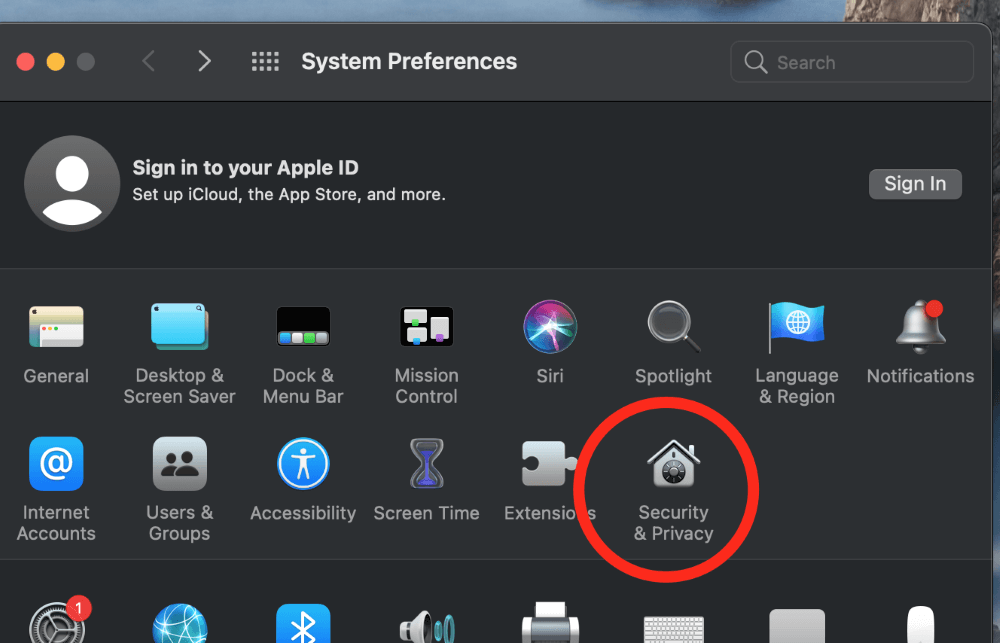
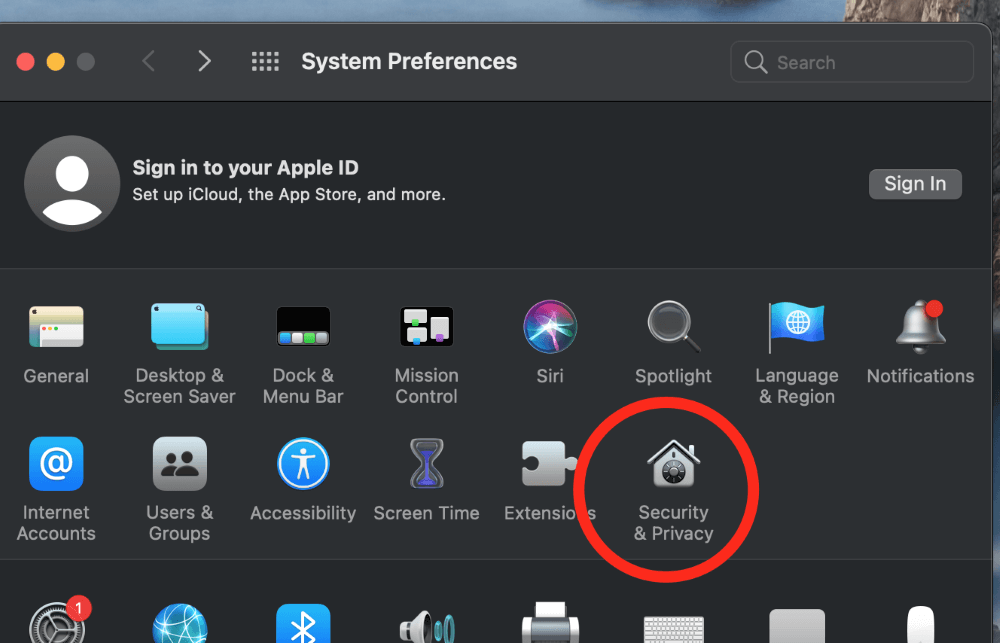
接下来,单击锁进行更改并输入您的行政人员 密码。定位可访问性从左侧栏中的选项。确保选择Steam旁边的复选框。
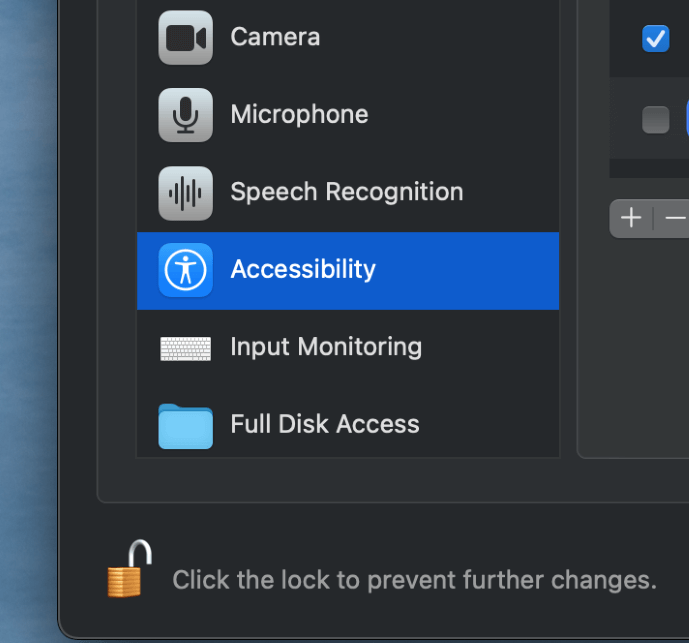
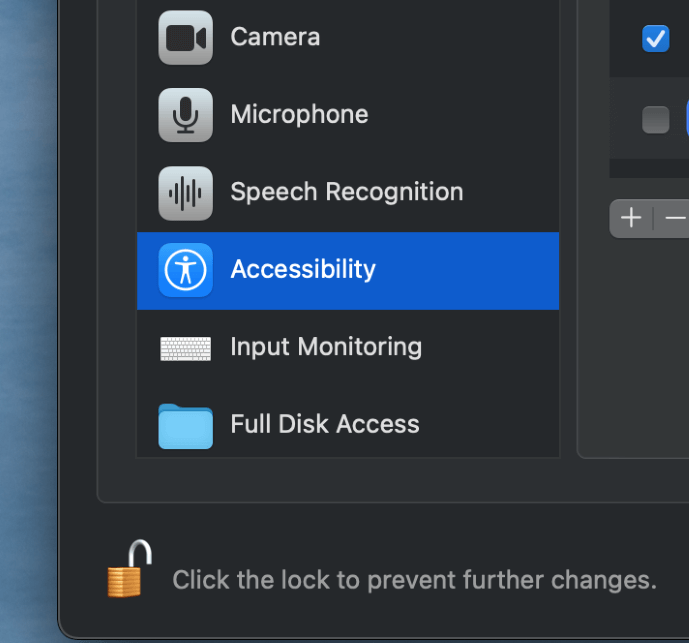
确认选择后,点击锁再次尝试蒸汽。
修复#6:重新安装蒸汽
当Steam出乎意料退出时,可能指向损坏或损坏的应用程序文件。如果没有其他作用,并且Steam仍然给您带来问题,那么您将需要重新安装 这 应用从头开始。不要惊慌 - 这是一件容易的事。
首先,打开你的申请 文件夹并定位蒸汽。您可以通过单击去在您的顶部菜单栏内下拉。
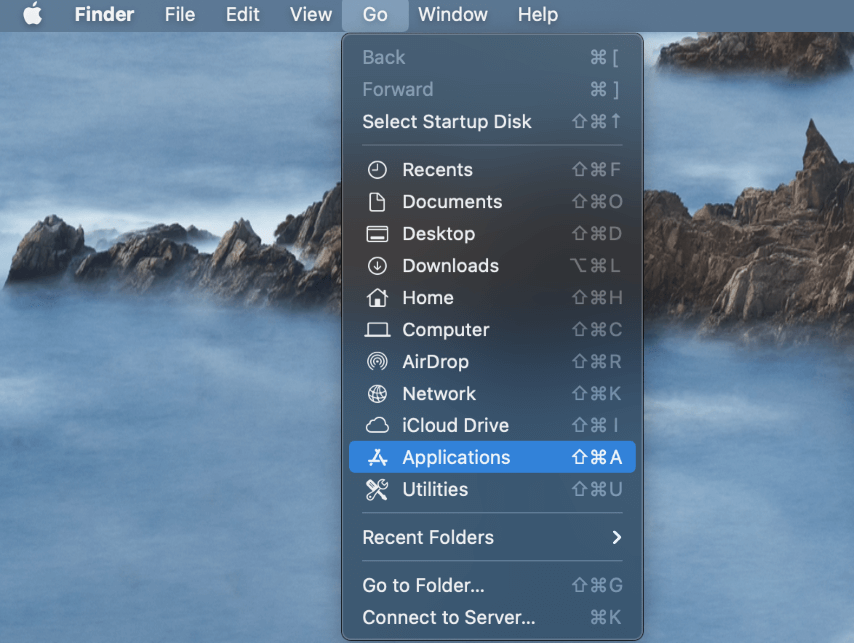
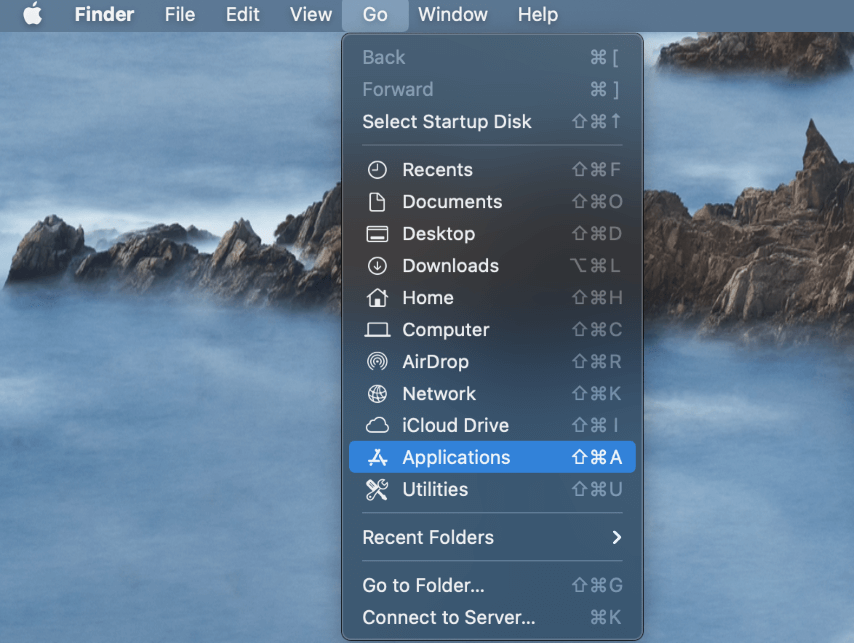
找到蒸汽后,右键单击并选择移动 到 垃圾,或者简单地将图标拖放到垃圾桶中。
您的Mac会提示您行政人员 密码继续。输入此信息后,尚未完成工作。你也必须删除 这 蒸汽 文件夹被留在后面。
如前所述,导航到/libary/偏好目录来自去菜单栏上的下拉。删除蒸汽文件夹及其内容。
重新启动您的Mac为了确保不留下文件。然后下载和安装 蒸汽来自官方的 网站。重新安装应用后,一切都应该正常工作。但是,您可能必须重载您的游戏库。
最后的想法
Steam使您可以在Mac上访问游戏乐趣,但是当事情无法正常工作时,这可能会令人沮丧。如果Steam在MAC上意外退出,则可以采取一些简单的步骤来解决问题。
首先从最简单的修复开始:重新启动Mac。这通常可以解决小问题。确保您的Mac与最新软件保持最新状态,并正确设置时间和日期,以便您可以连接到在线服务。如果问题持续存在,则可以删除Steam首选项并设置可访问权限以使事情再次工作。
作为最后的手段,您可以完全从计算机上卸载Steam。删除任何关联的文件夹并重新启动您的Mac。接下来,从官方网站重新载荷并重新安装该应用程序。缺点是您必须重新安装所有Steam游戏。
